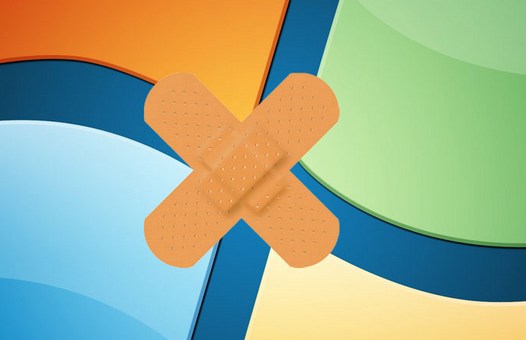Как известно, в прошлом месяце, операционная система Windows 10, установленная на наши ПК, ноутбуки или планшеты «с нуля» или путем обновления с более ранних версий (Windows 7 или Windows 8.1), получила первое глобальное обновление до сборки 10586, известной под кодовым наименованием Treshold 2.
Новая сборка Windows 10 порадовала многих владельцев устройств, оснащенных сенсорными экранами (планшеты и некоторые ноутбуки) дальнейшей оптимизацией интерфейса, для обеспечения удобства в работе, но вместе с этим и огорчила новой порцией проблем. Сегодня я хочу поговорить о проблемах с локальной сетью в Windows 10 версии 1511 (10586).
Что это за проблемы?
Первая из них - это проблема с сетевым окружением, когда после обновления Windows 10 до сборки 10586 наши устройства перестали видеть некоторые или даже все ПК, ноутбуки и планшеты, входящие в общую с ними локальную сеть. Причем предыдущая сборка Windows 10 10240 все устройства прекрасно видела.
В чем заключается эта проблема и как её можно решить? Похоже, что все дело в том, что в Windows 10 (10586) используется новая версия Samba (SMBv3).
Чтобы вернуть «всё как было раньше», откройте окно командной строки от имени администратора: правая кнопка мыши или длинный тап по «Пуск» -> «Командная строка (админимтратор)» и выполните в ней следующие две команды:
sc.exe config lanmanworkstation depend= bowser/mrxsmb10/nsi
sc.exe config mrxsmb20 start= disabled
завершив каждую из них нажатием на клавишу «Enter» (можете скопировать их по одной из текста выше в буфер помощью Ctrl-c и вставить в окно командной строки Ctrl-v). После этого перезапустите компьютер и проверьте свое сетевое окружение.
Вторая проблема заключается в том, что в Windows 10 версии 1511 (сборка 10586) все компьютеры в локальной сети без проблем находятся, но на некоторые из них вы не можете зайти, так как теперь система начала требовать логин и пароль.
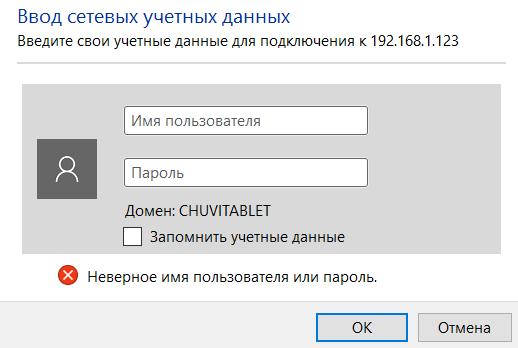
Вся странность этой ситуации состоит в том, что доступ с парольной защитой на этих компьютерах отключен и из предыдущей сборки Windows 10 можно было свободно заходить на них через сеть без ввода логина и пароля.
Если у вас возникла эта проблема, то вероятнее всего, вы для входа в Windows используете учетную запись Microsoft. Соответственно и решается она очень просто.
Для этого вам нужно переключиться на вход в систему с помощью локальной учетной записи: «Пуск» -> Клик в верхней части панели по аватару -> Изменить параметры учетной записи -> Войти вместо этого с локальной учетной записью.
Как только вы измените метод входа, вы сразу заметите, что «проблемные» устройства снова перестали просить пароль и логин для входа на их общие ресурсы через локальную сеть.
После этого вы при желании можете вернуться на вход с помощью учетной записи Microsoft и эта проблема возникать больше не будет.
Похожие материалы:
Windows 10 - советы и подсказки. Как включить God Mode в Windows 10
Windows 10 - советы и подсказки. Как изменить место, куда OneDrive сохраняет файлы в Windows 10
Создаем плитки для любимых сайтов на начальном экране / в меню «Пуск» Windows 10